win10怎么更新显卡驱动到最新版本
win10怎么更新显卡驱动到最新版本?许多win10的小伙伴在使用电脑的过程中,都不曾留意过自己的显卡驱动的版本号。很多时候,显卡驱动的版本更新会提供更多更稳定的图像处理服务,因此我们要实时进行显卡驱动的版本更新,但是很多小伙伴不清楚该怎么给显卡驱动更新,下面就由小编为大家带来win10显卡驱动更新教程。
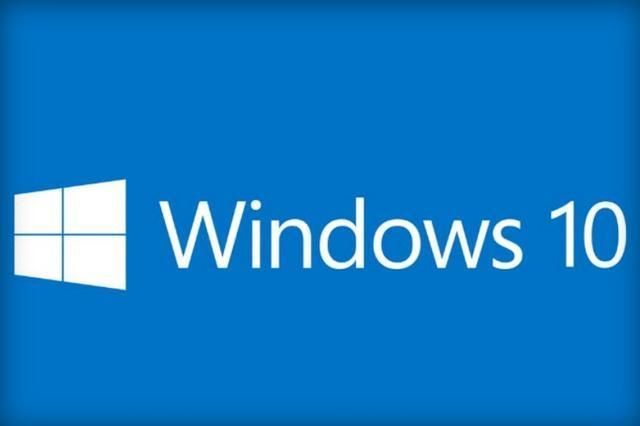
win10显卡驱动更新教程
1.按下键盘上的Win+R快捷组合键,打开运行对话框,在运行对话框里输入Devmgmt.msc
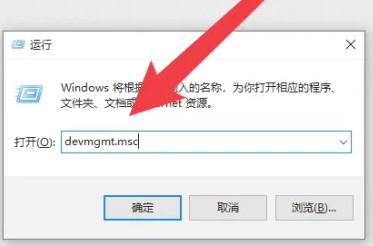
2.点击确定或者按下Enter后会打开设备管理器
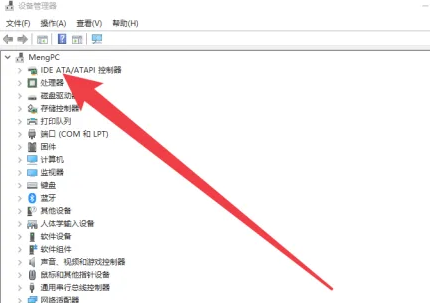
3.在打开的设备管理器中找到显示适配器选项
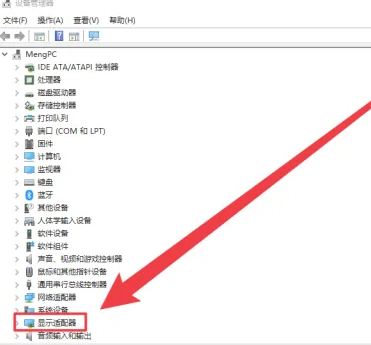
4.右击选择更新驱动程序,等待更新这样就可以了
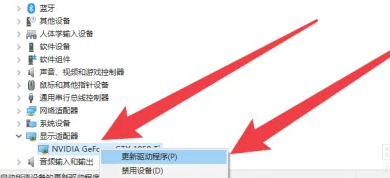
以上便是win10怎么更新显卡驱动到最新版本?win10显卡驱动更新教程的全部内容了,更多相关资讯,敬请关注本站。
以上是win10怎么更新显卡驱动到最新版本的详细内容。更多信息请关注PHP中文网其他相关文章!

热AI工具

Undresser.AI Undress
人工智能驱动的应用程序,用于创建逼真的裸体照片

AI Clothes Remover
用于从照片中去除衣服的在线人工智能工具。

Undress AI Tool
免费脱衣服图片

Clothoff.io
AI脱衣机

Video Face Swap
使用我们完全免费的人工智能换脸工具轻松在任何视频中换脸!

热门文章

热工具

记事本++7.3.1
好用且免费的代码编辑器

SublimeText3汉化版
中文版,非常好用

禅工作室 13.0.1
功能强大的PHP集成开发环境

Dreamweaver CS6
视觉化网页开发工具

SublimeText3 Mac版
神级代码编辑软件(SublimeText3)
 如何在安全模式下移除显卡驱动
Feb 20, 2024 am 11:57 AM
如何在安全模式下移除显卡驱动
Feb 20, 2024 am 11:57 AM
安全模式下如何卸载显卡驱动随着科技的不断发展,电脑已经成为人们生活、工作中不可或缺的工具之一。而在日常使用电脑的过程中,网友们也经常会遇到各种各样的问题,其中显卡驱动问题是比较常见的一个。当显卡驱动出现问题时,有时候我们需要在安全模式下卸载该驱动。本文将介绍安全模式下如何卸载显卡驱动的步骤。什么是安全模式?安全模式是一种用于修复和解决电脑问题的特殊模式。当电
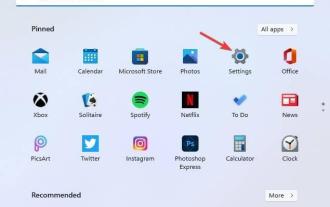 修复:Windows 11 中未安装 AMD 显卡驱动程序错误
May 03, 2023 am 09:13 AM
修复:Windows 11 中未安装 AMD 显卡驱动程序错误
May 03, 2023 am 09:13 AM
在配备AMDGPU的Windows11PC上出现未安装AMD显卡驱动程序错误。这是某些用户在选择AMDRadeon设置上下文菜单选项时发生的错误。弹出此错误消息,而不是打开AMDRadeon设置:未安装AMD显卡驱动程序,或AMD驱动程序无法正常运行。请安装适合您的AMD硬件的AMD驱动程序。该错误消息突出显示了AMD图形驱动程序的问题。这通常意味着PC具有过时、不兼容或损坏的AMD驱动程序。这是您可以修复Windows11中未安装AMD
 推荐2022年英伟达40系列显卡驱动版本
Jan 02, 2024 pm 06:43 PM
推荐2022年英伟达40系列显卡驱动版本
Jan 02, 2024 pm 06:43 PM
英伟达4060显卡驱动版本推荐笔记本电脑上的显卡驱动版本选择一般建议选择官网推荐的版本或者最新的版本。对于IntelHDGraphics4060这款显卡,建议选择Intel官网上发布的最新驱动程序进行更新安装。具体步骤如下:《文字玩出花》是一款备受欢迎的文字解谜游戏,每天都会推出新的关卡。其中有一关名为怀旧大扫除,我们需要在图中找出12个与当时年代不符的元素。今天,我将为大家带来《文字玩出花》怀旧大扫除关卡的通关攻略,帮助还未通过的玩家们顺利过关。让我们一起来看看具体的操作步骤吧!访问Intel
 显卡驱动安装在哪里?显卡驱动安装在哪个盘?
Mar 14, 2024 am 09:40 AM
显卡驱动安装在哪里?显卡驱动安装在哪个盘?
Mar 14, 2024 am 09:40 AM
电脑需要安装相应的驱动程序,才能保证系统的正常运行。那么显卡驱动安装在哪个盘?如果遇到需要修改磁盘位置的情况,要安装在哪个盘呢?其实一般的驱动程序都是默认安装在C盘的,下面就来看看详细内容。 显卡驱动安装在哪个盘? 有些驱动是默认装系统盘的,不让你选择,如渣者果让你选的,当然可以装别的盘。硬盘分多个区当然比一个区要好一点。 通过C盘访问速度要比D盘快,D盘又比E盘要块。 因为C盘我们一般不放什么东西,分10G给他的话,最多用个4G样子,装个驱动在上面比较好。而像驱动以及某些应用软件,
 win7开机黑屏只有鼠标怎么办的解决方法
Jul 20, 2023 pm 08:01 PM
win7开机黑屏只有鼠标怎么办的解决方法
Jul 20, 2023 pm 08:01 PM
win7系统开机之后直接进入系统操作,开机启动后黑屏状态很久不能进系统,只显示鼠标箭头,等待一段时间后还是一样的问题,怎么回事呢?今天小编就来跟大家说说说win7开机黑屏只有鼠标怎么办的解决方法,大家快来看看吧。方法一:任务管理器进程错误,重启进程即可1、在黑屏界面按下Ctrl+Alt+Del快捷键,如果出现如图界面就不用担心啦,选择任务管理器2、打开任务管理器,点击上方的文件,选择运行新任务3、弹出新建任务窗口,输入Explorer.exe,点击确定即可方法二:进入安全模式修复黑屏问题1、重启
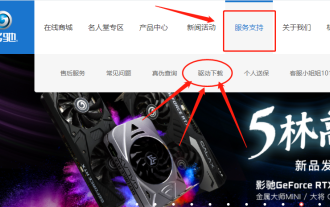 如何安装影驰显卡驱动程序
Dec 30, 2023 am 10:09 AM
如何安装影驰显卡驱动程序
Dec 30, 2023 am 10:09 AM
大家都知道,电脑在正常使用前需要安装显卡驱动程序。但对于电脑初学者来说,硬件和软件的分类可能有些难以理解。为了方便大家,我将介绍一种简单方便的方法来安装影驰显卡驱动程序,希望对您有所帮助。影驰显卡驱动怎么安装首先,我们需要打开浏览器,然后在搜索栏中输入"影驰显卡官网",点击搜索按钮,就可以进入影驰显卡的官方网站了。在官网上,您可以点击顶部菜单栏中的"服务支持"选项来获取相关帮助和支持信息。这个页面提供了一系列服务和支持资源,可以帮助您解决问题、了解产品信息、获取技术支持等。通过点击该选项,您可以
 抖音怎么更新最新版本
Mar 27, 2024 am 11:06 AM
抖音怎么更新最新版本
Mar 27, 2024 am 11:06 AM
1、打开抖音app,点击右下角的【我】,点击右上角的【三条杠】图标。2、选择【设置】,点击进入设置界面,找到并点击【通用设置】。3、在通用设置界面下拉,找到并点击【检查更新】。4、如果用户当前使用的版本不是最新版本,就会出现新版本的更新提示,点击【升级】。5、等待安装包下载完毕,系统会自动安装,点击【继续安装】即可。6、如果当前已经是最新版本,则会出现【没有可用的更新版本】的提
 win11操作系统屏幕偏移问题的原因和解决方案
Jan 02, 2024 pm 01:45 PM
win11操作系统屏幕偏移问题的原因和解决方案
Jan 02, 2024 pm 01:45 PM
很多朋友在使用win11系统后,出现了win11电脑屏幕不居中的情况,使用起来非常麻烦,而且会导致一些功能和界面没有办法正常显示,这时候我们可以通过设置分辨率或自动调整屏幕来解决,下面就一起来看一下吧。win11电脑屏幕不居中怎么回事一、屏幕分辨率1、电脑屏幕不居中可能是因为我们的分辨率与屏幕不匹配。2、这时候需要先打开开始菜单,然后在其中选择“设置”3、进入设置界面后找到“系统”或“system”4、在左边栏中点击“显示”然后就可以在屏幕率下调整了,将我们的分辨率调整到和屏幕一样即可。方法二:





